Avr 24 2015
Déployer le Client Access IBM iSeries par GPO
Le client access peut se déployer par GPO grâce au fichier MSI fourni dans le répertoire d’installation. Vous devrez néanmoins créer un fichier MST pour l’accompagner lors du déploiement.
Créer un Fichier de Transformation
Un fichier de transformation contient des paramètres personnalisés que vous pouvez appliquer en déployant un logiciel par GPO. Le MSI n’a ainsi pas besoin d’être modifié.
Téléchargez out d’abord Instedit pour personnaliser le fichier MSI.
Exécutez Instedit et cliquez sur Fichier -> Ouvrir et naviguez vers image32\cwbinstall.msi. Le MST (fichier Transform) s’appliquera aussi au package 64 bits un peu plus tard.
Dans le menu, cliquez Transform -> New Transform
Créez Transform.mst dans le même répertoire.
Nous allons maintenant modifier le MST.
Cliquez sur la table Property, puis sur la partie droite, clic droit -> Add row
Saisissez les propriétés et valeurs.
Ex: CWBPrimaryLang/MRI2928 pour avoir le Français en langue par défaut.
Cliquez ensuite « Enregistrer » dans le menu fichier. Toutes les modifications seront sauvegardées dans le fichier MST. Le MSI n’a subit aucune modification.
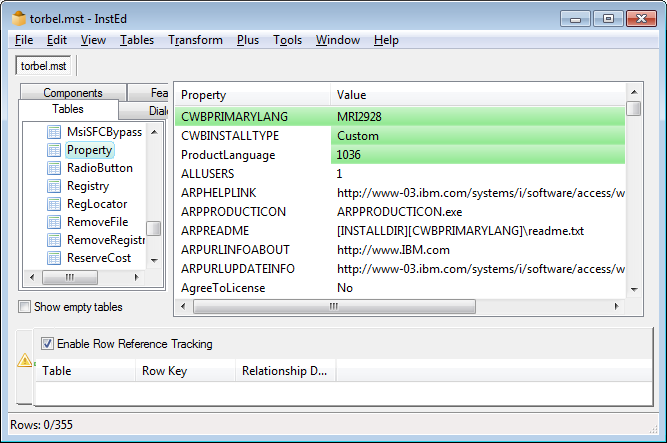
De nombreux paramètres peuvent être personnalisés. Une liste des propriétés publiques est disponible sur
http://pic.dhe.ibm.com/infocenter/iseries/v7r1m0/topic/rzaij/rzaijpblcprop.htm
Vous trouverez des propriétés intéressantes que vous pouvez modifier dans la table Property:
CWBInstallType: Complete/Custom/PC5250User (valide seulement à la première installation)
CWBPrimaryLang: MRI2928
Dans la tables Feature: Mettez le champ level à 1 pour les fonctionnalités que vous voulez installer.
La liste complète de ces fonctionnalités est disponible sur
http://www-01.ibm.com/support/knowledgecenter/ssw_ibm_i_71/rzaij/rzaijfeattree.htm
Note: Si le Client Access iSeries est déjà installé sur l’ordinateur exécutant la GPO, seules les fonctionnalités déjà installées seront prises en compte. Le logiciel ne fera que se mettre à jour. Un peu dommage!
Il existe 2 façons de contourner ce comportement:
– Désinstaller Client Access et exécuter la GPO avec les nouvelles fonctionnalités listées dans le fichier MST.
– Exécuter à la main msiexec /i cwbinstall.msi ADDLOCAL=feature (où feature est la fonctionnalité à ajouter)
Note: L’installation et le menu « Tous les programmes » s’afficheront en Anglais comme expliqué sur IBM. La sélection de la langue est disponible uniquement en exécutant setup.exe. Quoi qu’il en soit, la barre de menu dans les applications sera installée dans la langue définie dans CWBPrimaryLang.
Comment utiliser le MST?
Avant de créer la GPO, vous pouvez exécuter le fichier de transformation sur une machine de test en ligne de commande pour vous assurer que tout fonctionne correctement:
msiexec /i cwbinstall.msi TRANSFORMS=Transform.mst
Si tout se passe bien, vous pouvez maintenant créer un objet de stratégie de groupe.
1. Créez un nouveau paquet d’installation logiciel dans le noeud paramètres ordinateur de l’éditeur de GPO.
2. Sélectionnez le fichier MSI cwbinstall, puis cliquez Avancé (C’est le SEUL moment que vous pouvez appliquer la transformation au package).
3. Pour les installations 32 bits, dans l’onglet Déploiement, cliquez Avancé, et décochez « Rendre cette application 32 bits X86 compatibles sur les machines 64 »
3. Sur l’onglet Modifications, cliquez Ajouter et sélectionnez le fichier MST créé précédemment.
4. Si vous avez des OS 32 et 64 bits sur votre réseau, ajoutez un second logiciel dans la même GPO, et sélectionnez l’application iSeries 64 bits.
Le système choisira automatiquement la bonne version lors de l’application de la GPO
Service Packs et Prérequis
Pour plus de stabilité, vous devriez installer les derniers service packs iSeries Client Access service pack par dessus la dernière version.
Téléchargez Microsoft Visual C++ 2005 Redistributable SP1 Security update – C’est un prérequis du service pack – vcredist_x86.EXE et vcredist_x64.EXE sur Microsoft.
Téléchargez les derniers service packs 32 et 64 bits sur la page de téléchargement des SP IBM.
Extrayez vcredist_xXX.exe avec 7zip ou un autre logiciel pour obtenir les fichiers MSI et CAB.
Préinstallez l’exécutable du service pack sur un ordinateur et choisissez d’extraire les fichiers dans un dossier permanent. Copiez le contenu du dossier dans votre image d’installation par défaut, en écrasant les anciens fichiers.
Pour vcredist, créez une nouvelle GPO avec les MSI 32 et 64 bits (Ne décochez pas la compatibilité 32 bits puisque les OS 64 bits ont besoin de Visual C++ 32 et 64).
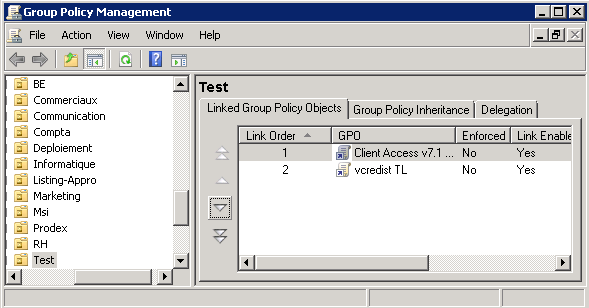
Changez l’ordre des GPO pour que le client Access s’exécute après vcredist: Cliquez sur l’OU; Dans le panneau de droite, mettez le Client Access en position 1 (l’ordre est inversé, la 1re ligne s’exécute en dernier!)
Redéployez la GPO du Client Access avec le service pack intégré.
Vérification du déploiement avec RSOP
Vous pouvez vérifier que le déploiement s’est bien passé avec les outils habituels Microsoft comme rsop.msc ou gpresult.